win10共享文件夹权限管理 win10共享文件夹访问权限设置教程
更新时间:2023-10-28 13:04:44作者:jiang
win10共享文件夹权限管理,在现代社会中计算机的使用已经成为人们生活中不可或缺的一部分,而在使用计算机的过程中,文件的共享和访问是一个常见的需求。为了满足这一需求,Win10系统提供了共享文件夹的功能,并且还可以对共享文件夹的权限进行管理和设置。本文将介绍如何在Win10系统中管理共享文件夹的权限,以及如何设置共享文件夹的访问权限,帮助读者更好地利用这一功能。
方法如下:
1.在电脑上找到共享文件夹,然后右键点击该文件夹。在弹出菜单中选择“属性”菜单项。
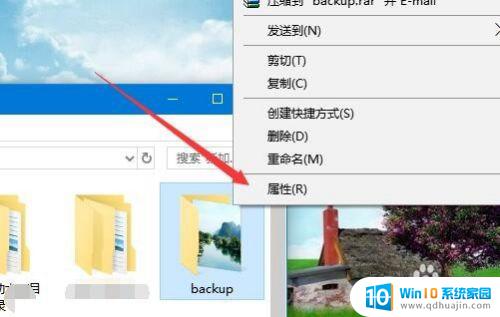
2.这时就会打开该文件夹的属性窗口,点击窗口中的“共享”选项卡。
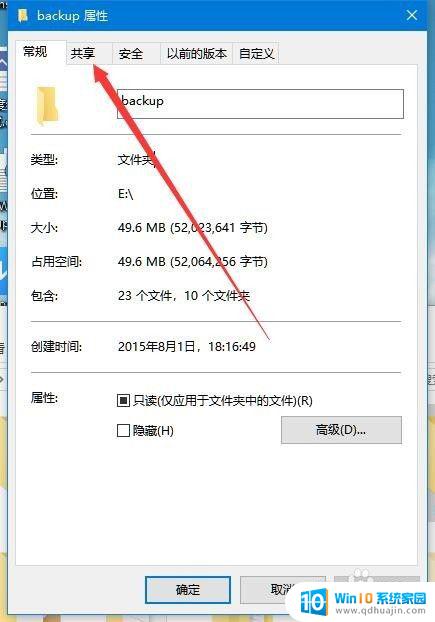
3.在打开的共享文件夹窗口中,点击“高级共享”按钮。
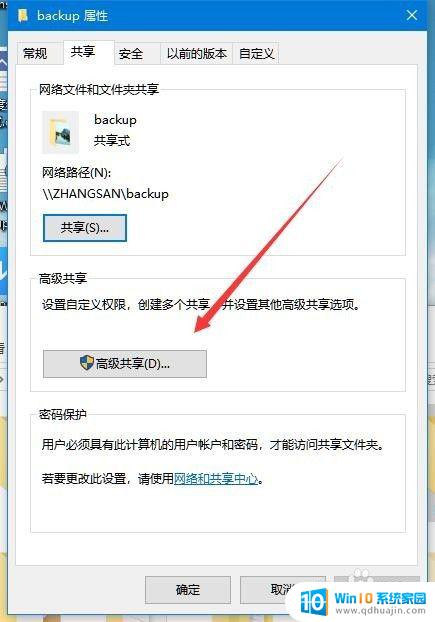
4.这时就会打开高级共享的窗口,在窗口中点击“权限”按钮。
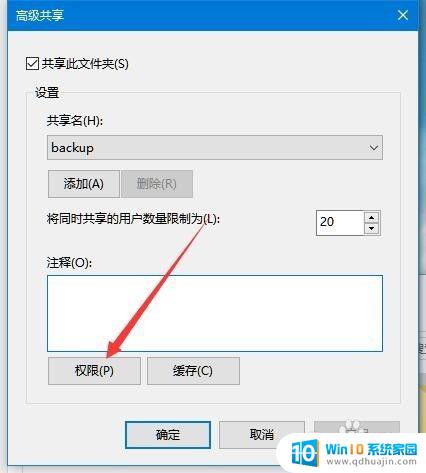
5.在打开的权限设置页面中,点击“添加”按钮。
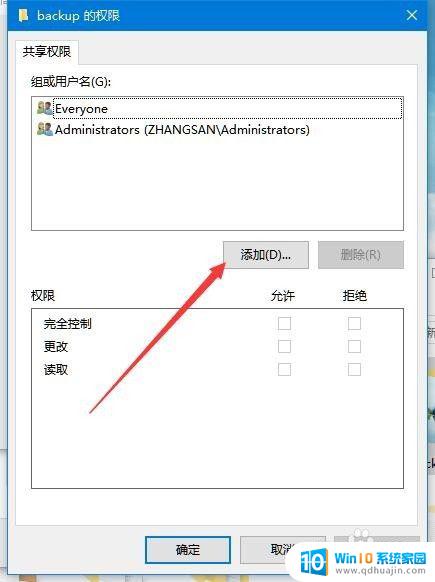
6.这时会打开添加用户或组的窗口,在下面的窗口中输入用户名。如pcgame2007,然后点击“检查名称”按钮。
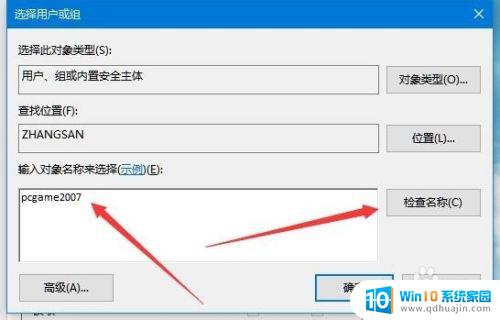
7.这时就会显示出该用户的详细路径,最后点击确定按钮即可。
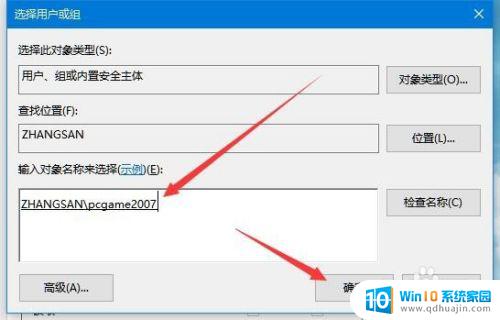
8.回到权限设置窗口中,选中刚刚添加的用户。然后在下面设置其权限就可以了。
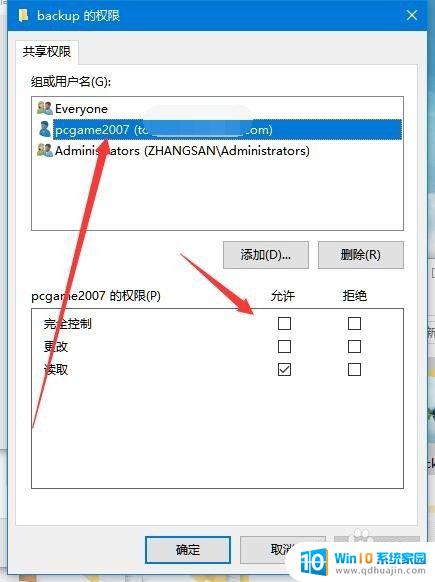
以上就是win10共享文件夹权限管理的全部内容,如果您遇到了这种问题,可以尝试按照本文所述的方法进行解决,希望这篇文章对大家有所帮助。





